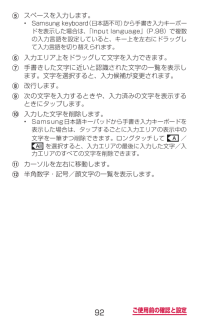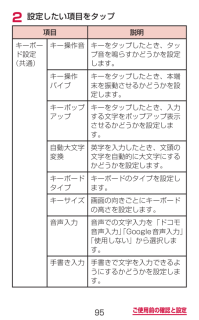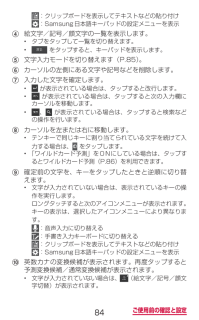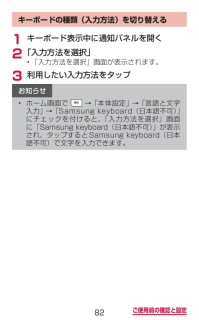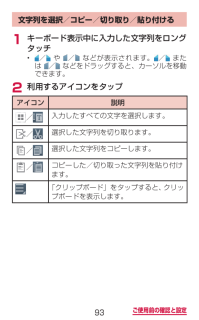Q&A
取扱説明書・マニュアル (文書検索対応分のみ)
"キーボード"1 件の検索結果
"キーボード"860 - 870 件目を表示
全般
質問者が納得(あAa12)のキー右に二つ目のアイコンを押せば、
テンキー、キーボードの切り替えができますよ?
ひとつのキーボードにアルファベットが複数乗っているものがテンキーで、ボタンをゆっくり連打すれば、キーに並んでる順番でアルファベットが切り替わって出てきます。
4231日前view173
ご使用前の確認と設定 文字を入力する文字を入力するには、文字入力欄をタップして文字入力用のキーボードを表示し、キーボードのキーをタップします。ここでは、「Samsung日本語キーパッド」で文字を入力する方法について説明します。 Samsung日本語キーパッドで入力するSamsung日本語キーパッドは、「テンキー」 と「QWERTYキー」の2種類のキーボードを利用できます。• テンキー : 一般の携帯電話のような入力方法 (マルチタップ方式)のキーボードです。入力したい文字が割り当てられているキーを文字が入力されるまで数回タップします。• QWERTYキー : パソコンのキーボードと同じ配列のキーボードです。日本語をローマ字で入力します。QWERTYキー12345678テンキー951110162887a 予測変換候補/通常変換候補が表示されます。候補をタップすると文字を入力できます。b 通常変換候補を表示します。c 設定メニューを表示したり、キーボードの切り替えに使用します。d 絵文字/記号/顔文字の一覧を表示します。e 文字入力モードを切り替えます。f カーソルの左側にある文字や記号などを削除します。g 入...
92ご使用前の確認と設定e スペースを入力します。• Samsung keyboard (日本語不可)から手書き入力キーボードを表示した場合は、「Input language」 (P.98)で複数の入力言語を設定していると、キー上を左右にドラッグして入力言語を切り替えられます。f 入力エリア上をドラッグして文字を入力できます。g 手書きした文字に近いと認識された文字の一覧を表示します。文字を選択すると、入力候補が変更されます。h 改行します。i 次の文字を入力するときや、入力済みの文字を表示するときにタップします。j 入力した文字を削除します。• Samsung日本語キーパッドから手書き入力キーボードを表示した場合は、タップするごとに入力エリアの表示中の文字を一筆ずつ削除できます。ロングタッチして / を選択すると、入力エリアの最後に入力した文字/入力エリアのすべての文字を削除できます。k カーソルを左右に移動します。l 半角数字・記号/顔文字の一覧を表示します。
90ご使用前の確認と設定c 入力モードを半角英字入力/半角数字入力/半角記号入力に切り替えます。d カーソルの左側にある文字や記号などを削除します。e 改行します。• が表示されている場合は、タップすると次の入力欄にカーソルを移動します。• 、 が表示されている場合は、タップすると検索などの操作を行います。f 大文字と小文字を切り替えます。• :すべて小文字入力• :頭文字を大文字入力• :すべて大文字入力g 表示されているキーの操作を実行します。• ロングタッチすると次のアイコンメニューが表示されます。キーの表示は、選択したアイコンメニューにより異なります。:音声入力に切り替える :手書き入力キーボードに切り替える :クリップボードを表示してテキストなどの貼り付け:Samsung keyboard(日本語不可)の設定メニューを表示h 半角記号/顔文字を切り替えます。お知らせ• ドコモ文字編集には、モバイルネットワークでの接続が必要です。Wi-Fi接続ではご利用になれない場合があります。
95ご使用前の確認と設定2 設定したい項目をタップ項目 説明キーボード設定(共通)キー操作音 キーをタップしたとき、タップ音を鳴らすかどうかを設定します。キー操作バイブキーをタップしたとき、本端末を振動させるかどうかを設定します。キーポップアップキーをタップしたとき、入力する文字をポップアップ表示させるかどうかを設定します。自動大文字変換英字を入力したとき、文頭の文字を自動的に大文字にするかどうかを設定します。キーボードタイプキーボードのタイプを設定します。キーサイズ 画面の向きごとにキーボードの高さを設定します。音声入力 音声での文字入力を「ドコモ音声入力」「Google音声入力」「使用しない」から選択します。手書き入力 手書きで文字を入力できるようにするかどうかを設定します。
ご使用前の確認と設定 通知アイコンエラーメッセージありGPS機能現在地測位中(中心の丸が点滅)USBテザリング機能ONWi-Fiテザリング機能ONUSBテザリング機能とWi-Fiテザリング機能を同時にONドコモminiUIMカード未挿入状態Samsung Appsからインストール済みアプリケーションのアップデートありステレオヘッドセット接続中ソフトウェア更新の設定/確認中dマーケットに更新可能なアプリケーションありGoogle Playに更新可能なアプリケーションありアプリケーションのインストール完了非表示の通知情報ありVPN接続中スクリーンキャプチャで保存した画像あり使用可能なWi-Fiオープンネットワークありキーボード表示中本端末のメモリの空き容量低下ワンセグで視聴中/録画中おまかせロック設定中53
84ご使用前の確認と設定:クリップボードを表示してテキストなどの貼り付け:Samsung日本語キーパッドの設定メニューを表示d 絵文字/記号/顔文字の一覧を表示します。• タブをタップして一覧を切り替えます。• をタップすると、キーパッドを表示します。e 文字入力モードを切り替えます(P.85)。f カーソルの左側にある文字や記号などを削除します。g 入力した文字を確定します。• が表示されている場合は、タップすると改行します。• が表示されている場合は、タップすると次の入力欄にカーソルを移動します。• 、 が表示されている場合は、タップすると検索などの操作を行います。h カーソルを左または右に移動します。• テンキーで同じキーに割り当てられている文字を続けて入力する場合は、 をタップします。• 「ワイルドカード予測」をONにしている場合は、タップするとワイルドカード予測(P.86)を利用できます。i 確定前の文字を、キーをタップしたときと逆順に切り替えます。• 文字が入力されていない場合は、表示されているキーの操作を実行します。ロングタッチすると次のアイコンメニューが表示されます。キーの表示...
82ご使用前の確認と設定 キーボードの種類(入力方法)を切り替える1 キーボード表示中に通知パネルを開く2 「入力方法を選択」• 「入力方法を選択」画面が表示されます。3 利用したい入力方法をタップお知らせ• ホーム画面で → 「本体設定」 → 「言語と文字入力」 → 「Samsung keyboar d(日本語不可) 」にチェックを付けると、「入力方法を選択」画面に「Samsung keyboard(日本語不可) 」が表示され、タップするとSamsung keyboar d(日本語不可)で文字を入力できます。
87ご使用前の確認と設定 Samsung keyboard(日本語不可)で入力するSamsung keyboard(日本語不可)には、 「Qwerty keyboard」「3x4 keyboard」の2種類のキーパッドがあります。キーパッドを切り替えるには、以下の操作を行います。• 日本語は入力できません。1 キーボード表示中に 2 「Portrait keyboard types」 → 「Qwerty keyboard」/「3x4 keyboard」 ■Qwerty keyboardパソコンのキーボードと同じ配列のキーパッドです。半角英字入力 半角数字・記号入力12867344675125a 「Predictive text」をONに設定すると入力候補が表示され、候補をタップすると文字を入力できます。• をタップすると、予測変換候補/通常変換候補を全画面表示できます。 をタップすると、 元の表示に戻ります。• 操作状況によっては、記号の一覧が表示されます。b 表示されているキーの操作を実行します。• ロングタッチすると次のアイコンメニューが表示されます。キーの表示は、選択したアイコンメニュ...
93ご使用前の確認と設定文字列を選択/ コピー/ 切り取り/ 貼り付ける1 キーボード表示中に入力した文字列をロングタッチ• / や / などが表示されます。 / または / などをドラッグすると、カーソルを移動できます。2 利用するアイコンをタップアイコン 説明/入力したすべての文字を選択します。/選択した文字列を切り取ります。/選択した文字列をコピーします。/コピーした/切り取った文字列を貼り付けます。「クリップボード」をタップすると、クリップボードを表示します。
86ご使用前の確認と設定お知らせ• をタップすると、タップするごとに「ひらがな漢字」 → 「半角英字」 → 「半角数字」の順に切り替えられます。• 利用するアプリケーションや機能によっては、手順2で掲載のキー以外が表示される場合があります。 ■ ワイルドカード予測を利用するワイルドカード予測とは、単語などの読みの文字数を入力して、変換候補を絞り込む機能です。• 「予測変換」と「ワイルドカード予測」をONにしている場合に利用できます。例:「東京都」を入力する場合1 キーボード表示中に「と」「う」を入力2 を4回タップ• 入力欄に「とう○○○○」が表示され、予測変換候補に「東京都」が表示されます。読みの文字数を変更する場合 / をタップします。3 「東京都」
- 1